 Bemærk! For at kunne benytte DanDomain
som betalingsaktør er det påkrævet, at du har en gyldig licens til Mamut.
Bemærk! For at kunne benytte DanDomain
som betalingsaktør er det påkrævet, at du har en gyldig licens til Mamut.
For at kunne tilbyde kreditkorttjenster i webshoppen skal du have software fra Mamut Business Software og en aftale med din betalingsaktør og bank. Hvis du vil bruge DanDomain som betalingsaktør, kontakter du din referenceperson hos Mamut for at få information om licenser og håndtering.
Sådan gør du for at vælge DanDomain som betalingstjeneste:
Klik på Vis - Hjemmeside
Klik på Hjemmesideindstillinger.
Klik på fanebladet Betalingstjenster og vælg DanDomain i rullelisten.
Hvis du ikke har dette valg, bør du kontakte din kontaktperson på Mamut (sælger). Din licens skal opgraderes.
Betalingsaktøren fungerer som en webbaseret betalingscentral, der styrer hele transaktionsprocessen, når en kunde vil betale med kreditkort i din webshop. Det er betalingsaktørens ansvar at garantere sikkerheden og at forebygge svindel.
 Bemærk! For at kunne benytte DanDomain
som betalingsaktør er det påkrævet, at du har en gyldig licens til Mamut.
Bemærk! For at kunne benytte DanDomain
som betalingsaktør er det påkrævet, at du har en gyldig licens til Mamut.
Når du har indgået aftale med en betalingsaktør, kan du vælge aktør i rullelisten Vælg betalingstjeneste. Derefter skal du registrere den ID, du har fået fra aktøren.
For at kunne behandle kreditkortbetalinger i webshoppen skal du oprette et eller flere Betalingsmåde for forskellige typer af kreditkort.
 Bemærk! For at betalingstjensten skal
blive tilgængelig på din hjemmeside skal du Opdatere
hjemmesiden efter at du har ændret indstillingerne og oprettet
betalingssæt.
Bemærk! For at betalingstjensten skal
blive tilgængelig på din hjemmeside skal du Opdatere
hjemmesiden efter at du har ændret indstillingerne og oprettet
betalingssæt.
Herunder følger en detaljeret beskrivelse af de forskellige indstillinger, som du skal justere i Mamut Business Software.
Trin 1
Sådan gør du for at kontrollere dit hjemmesidenavn og din hjemmesideadresse:
Klik på Vis - Hjemmeside - Hjemmesideindstillinger.
Kontroller at dit hjemmesidenavn og din hjemmesideadresse
på fanebladet Aktiv hjemmeside.
Du kan ændre hjemmesidens navn ved at klikke på ikonet Rediger.
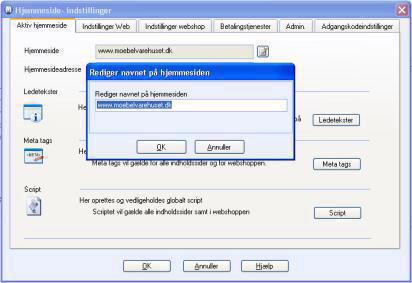
Trin 2
Sådan håndterer du indstillingerne for betalingstjenester:
I fanebladet Betalingstjenster vælger du DanDomain. Hvis du ikke har denne mulighed, bør du kontakte din kontaktperson i Mamut; da din licens skal opgraderes.
Angiv Kontonavn
for at få opkoblingen til DanDomain
til at fungere. Navnet får du fra DanDomain, og det skal staves nøjagtig,
som det er stavet af DanDomain.

Kryds af for 3D secure (indgår i DanDomain-aftalen).
 Indstillingerne for betalingstjenester i Mamut er nu foretaget.
Indstillingerne for betalingstjenester i Mamut er nu foretaget.
Trin 3
Sådan tilpasser du webshoppen:
Gå ind på Design hjemmeside,
vælg fanebladet Webshop og derefter
fanebladet Betalingsmåde.
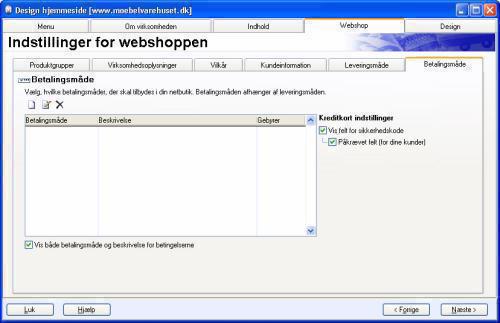
Kryds af ud for Vis
felt for sikkerhedskode (relevant for manuel kreditkorthåndtering).

Angiv betalingsmåde ved at klikke på ikonet Ny (eller Rediger), vælg kreditkort og indtast den beskrivelse, som skal vises i webshoppen.
 Indstillingerne i webshoppen er nu foretaget. Husk, at hvis
du driver handel udenfor landet, og vil differentiere mellem, eksempelvis
fragtpriser, skal du registrere to betalingsmåder per korttype.
Indstillingerne i webshoppen er nu foretaget. Husk, at hvis
du driver handel udenfor landet, og vil differentiere mellem, eksempelvis
fragtpriser, skal du registrere to betalingsmåder per korttype.
 Bemærk! Når du har defineret indstillingerne,
skal du opdatere hjemmesiden ved at klikke på Overfør
sider/opdateringer.
Bemærk! Når du har defineret indstillingerne,
skal du opdatere hjemmesiden ved at klikke på Overfør
sider/opdateringer.
Betalingsopfølgning: For at følge dine kunders betalinger kan du
logge dig ind på DanDomains administrationsværktøj. Læs mere om dette
i informationen fra DanDomain.
Se også: